Det vil være tider når du trenger det lysne opp videoene dine fordi du synes videoen din har nok lysstyrke mens du filmer den, men blir mørk etterpå. Av denne grunn må du akseptere at alle trenger en videolysstyrkeredigerer fordi du ikke alltid vil ha god belysning når du filmer. Det er mange faktorer som gjør at denne typen omstendigheter oppstår. Derfor spiller kameraet en stor rolle i disse faktorene, men mesteparten av tiden er det bare på grunn av naturens lys som er utenfor vår kontroll. Dette er imidlertid ikke noe å bekymre seg lenger fordi det er gode verktøy for å hjelpe.
Når vi snakker om disse verktøyene, har vi samlet makeløs videoredigeringsprogramvare som utmerket vil gjøre jobben for deg. Etter å ha lest denne artikkelen, kan du være trygg på at du allerede har mestret hvordan du gjør mørke videoer lysere og klarere, med enkle retningslinjer!
Del 1. Den fremtredende måten å lysne videoer på PC
Den mest fremtredende programvaren som raskt kan gjøre mørke videoer til perfekt opplyste er ingen ringere enn AVAide Video Converter. Dette bemerkelsesverdige videoredigeringsverktøyet har det mest enkle grensesnittet som får brukerne til å føle seg vel. I tillegg er det vakre effekter, filtre og kraftige videoforbedringsfunksjoner AVAide Video Converter som gjør en mørk video lysere på en fantastisk måte. Denne programvaren gjør det mulig for brukere å lyse opp videoen sin på to unike måter. La oss finne ut hvordan dette verktøyet gjør magien med de fullstendige retningslinjene nedenfor.
- Den ultimate AI-drevne videoredigereren.
- Den justerer lysstyrken manuelt og automatisk.
- Den kommer med akselerasjonsteknologier som beskytter enheten din.
- Det er den mest pålitelige all-around videokonverteren.
- Den støtter mer enn 300 video- og lydformater.
- Perfekt for nybegynnere for å oppnå profesjonelle resultater.
- Perfekt for nybegynnere for å oppnå profesjonelle resultater.
Hvordan lysne opp en video med AVAide Video Converter
Trinn 1Installer Video Editor
Som programvaren; du må installere den på enheten din, enten på Windows, Mac eller Linux OS-basert. Når du har den, start den og start med å laste opp videoen. Dra og slipp videoen i midten, eller klikk på Plus ikonet for å importere filen manuelt.
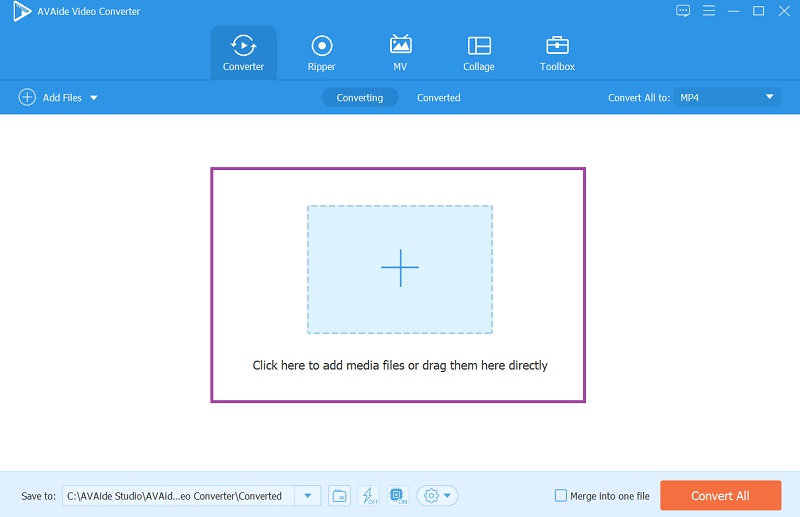
Steg 2Rediger videofilen
Klikk nå på Stjerne ikonet for å redigere videoen. I neste vindu går du til Effekter og filter og begynn å justere lysstyrken under Grunnleggende effekt. Ikke glem å trykke på OK for å bruke endringene.
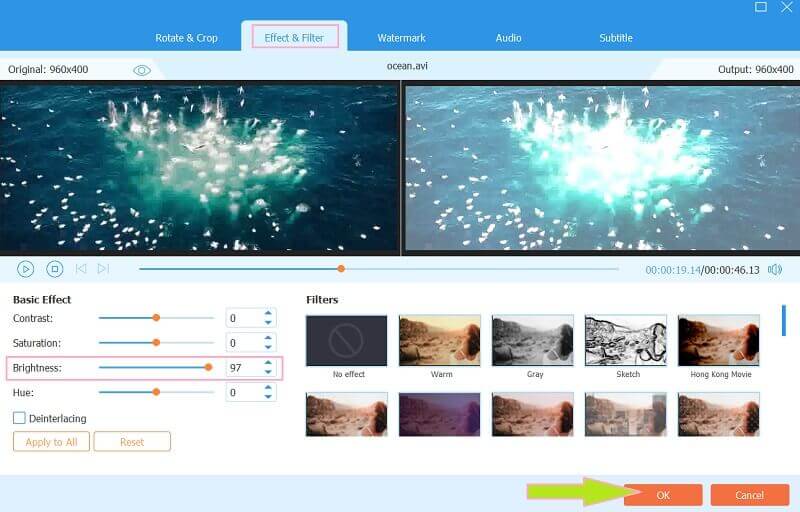
Trinn 3Forbedre videoen (valgfritt)
Denne videolysstyrkeredigereren gir deg et annet alternativ for å gjøre videoen lysere med det AI-drevne videoforbedringsverktøyet. Hvordan? Klikk på Fargelegging ikonet ved siden av Redigere knapp. Deretter, i et vindu som dukker opp, veksler du på Optimaliser lysstyrke og kontrast og de andre programmene du ønsker for videoen din. Klikk deretter Lagre.
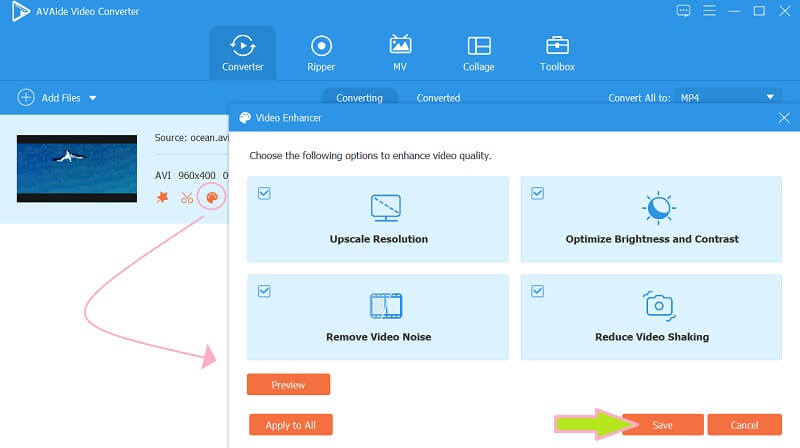
Trinn 4Velg et format
Sjekk formatet på utdataene dine hvis det samsvarer med dine preferanser. Hvis ikke, klikk på Format ikonet på baksiden av filen og velg blant de tusen valgene fra det neste åpne vinduet.
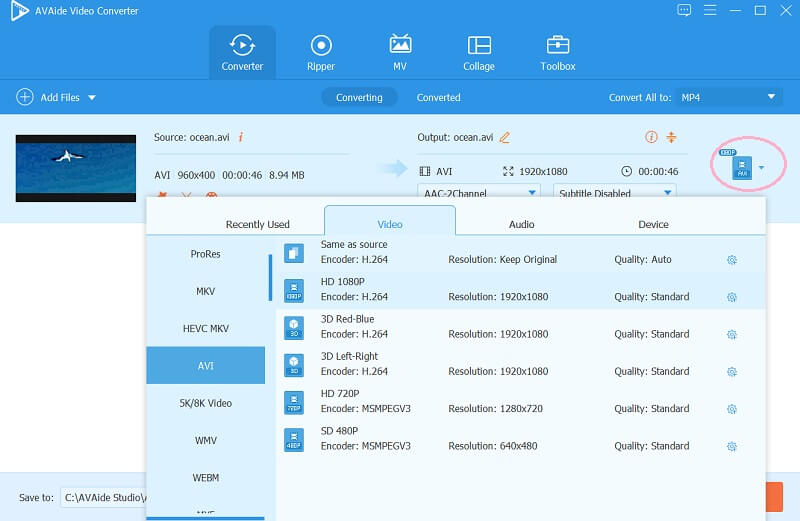
Trinn 5Konverter raskt
Til slutt, trykk på Konverter alle -knappen, og vent til konverteringsprosessen er ferdig. Det er hvordan du justerer lysstyrken på videoene dine klare til å lastes opp på Youtube.
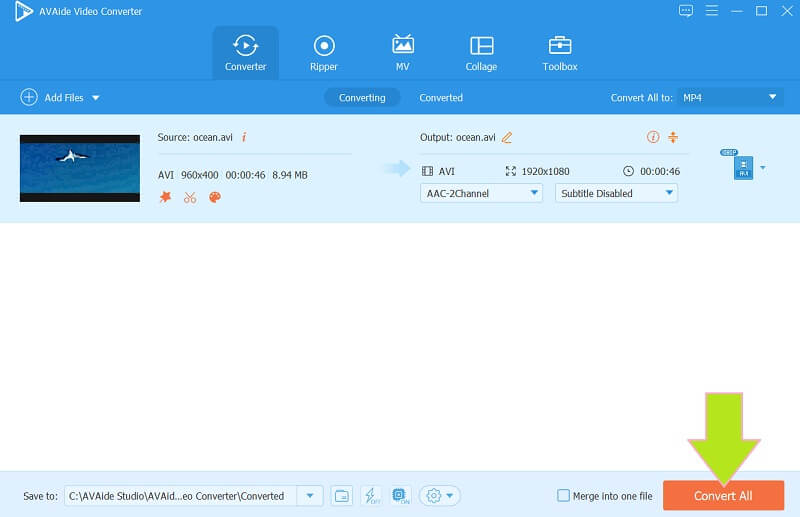
Del 2. Gjør videoer lysere med kraften til After Effects
After Effects er en programvare utviklet av Adobe som lager digitale visuelle og bevegelige grafikkeffekter i en film. Det er det perfekte verktøyet i filmskaping og videoredigering på grunn av dets kraftige plug-in redigeringsverktøy. Med Adobe After Effects har lysere klipp blitt enkelt ved å bruke et avansert redigeringsverktøy. Og du kan beskjær videoer i After Effects. Imidlertid, hvis du vil søke dens andre evner innen videoredigering, kan du bli forvirret over dens tekniske egenskaper. Å holde seg til hovedoppgaven gjør derfor retningslinjene for lysere video med After Effects enkle.
Trinn 1Start After Effects-programvaren og trykk umiddelbart på Fil å lage et nytt prosjekt.
Steg 2Begynn å laste opp videofilen ved å klikke på Import fanen. Gå deretter til Effekter og forhåndsinnstillinger å se Lysstyrke og Kontrast omgivelser.
Trinn 3I det neste vinduet, juster lysstyrken til dine preferanser. Deretter, Lagre den nylig endrede videoen.
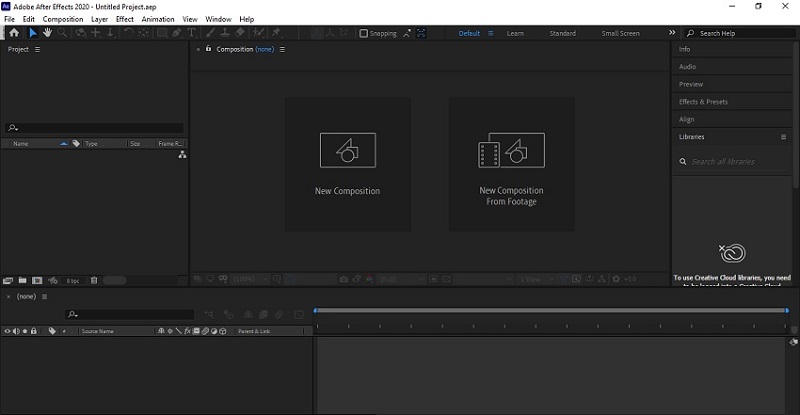
Del 3. Hvordan gjøre videoer lysere med Adobe Premiere Pro
En annen robust programvare populært kjent i dag er Adobe Premiere Pro. I tillegg er denne programvaren anerkjent som en av de mest pålitelige filmene, TV-reklamene og videoredigeringsverktøyene i historien. Så, hvordan lysne opp video i Adobe Premiere Pro? Vel, det er gjennom kraften til de kraftige verktøyene, sammen med dens avanserte og profesjonelle funksjoner og effekter, mange fagfolk stoler på den. Du kan også forbedre videokvaliteten i Premiere. Men akkurat som After Effects, vil det koste deg ekstravagant å anskaffe den. Hva er penger hvis du kunne ha et fantastisk verktøy som dette, ikke sant? La oss derfor gjøre klippene dine lysere ved å følge de enkle trinnene nedenfor.
Trinn 1Importer videoen til programvaren når du starter den. Deretter kommer du umiddelbart til det Lysstyrke og Kontrast verktøy rett etter søk Lysstyrke på søkepanelet.
Steg 2Du kan flytte navigasjonen ved å dra den fra den opprinnelige posisjonen til den foretrukne posisjonen. Begynn deretter å justere lysstyrken på iPhone-videoen din.
Trinn 3Lagre den ved å eksportere den til enheten din når du har den perfekte belysningen for videoen din.
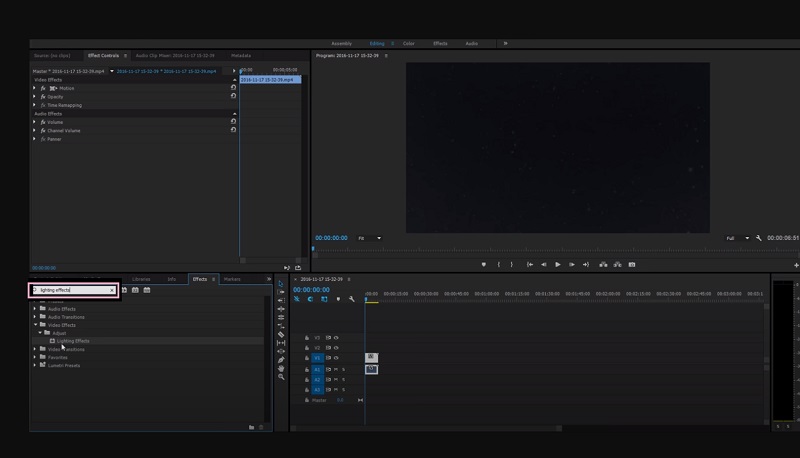
Del 4. Den beste måten å lysne video på iPhone og Android
Hvis du velger å bruke iPhone eller Android til denne oppgaven, er Bilder-appen den beste måten! Ja, denne fillagringsadministrasjonen utviklet av Google kan enkelt gjøre jobben for deg! Dette fantastiske verktøyet kan reparere selv uskarpe bilder og videoer. Google Photos fungerer faktisk med vilje som en administrator og en keeper for mange og store bilde- og videofiler. Overraskende nok inneholder den også avanserte funksjoner og verktøy som kan fungere for å reparere og pynte filer. La oss derfor se trinnene nedenfor for hvordan du gjør en video lysere på Android. Merk at trinnene som er gitt også gjelder på iPhone.
Trinn 1Start appen på Android-en din, og velg deretter videoen du trenger for å gjøre lysere. Klikk deretter på Rediger-fanen nederst i midten av skjermen.
Steg 2På forhåndsinnstillingene, sveip til venstre til du kommer til Justere alternativ. Deretter trykker du på Lysstyrke verktøy.
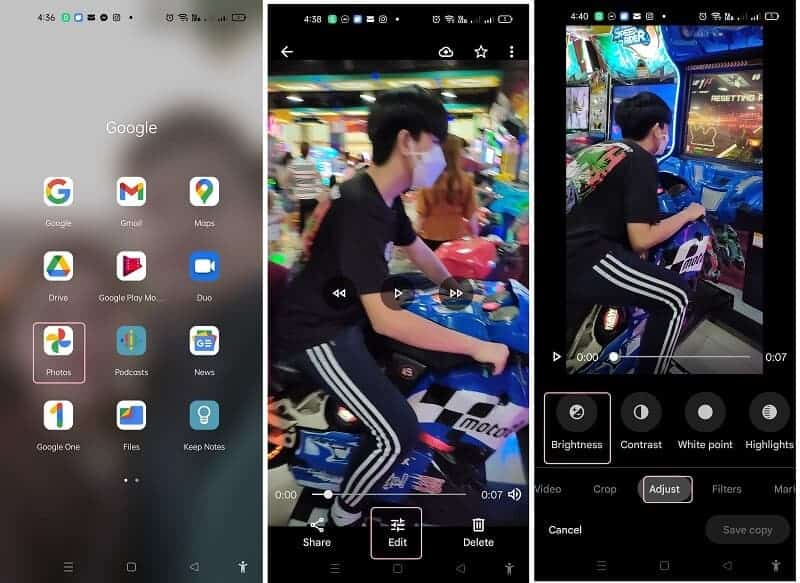
Trinn 3Juster lysstyrken ved å sveipe på navigasjonspanelet. Så, hvis du endelig når din foretrukne lysstyrke, er det på tide å klikke Ferdig, og så Lagre kopi knapp.
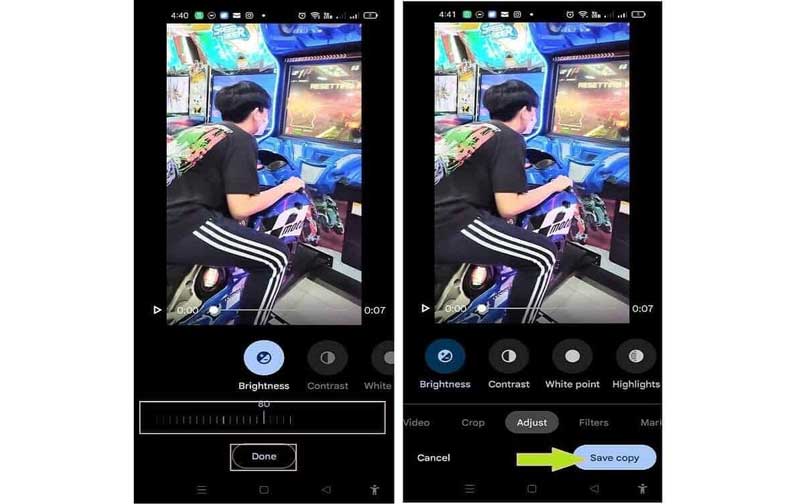
Del 5. Vanlige spørsmål angående videolysing
Hvordan lysne en video ved hjelp av VLC på Android?
VLC-mobilversjonen er ikke like fleksibel som desktopversjonen. Hvis du ønsker å tenne klippet ditt på Android-en din med VLC, beklager vi at vi informerer deg om at det er umulig å gjøre
Vil videoen min miste kvaliteten hvis jeg gjør den lysere?
Nei, justering av lysstyrken på videoen din vil ikke miste kvaliteten så lenge du også endrer kontrasten.
Kan jeg gjøre videoen jeg komprimerte lysere?
Ja. Du kan gjøre videoen lysere selv om den gjennomgikk komprimering.
Denne oppskriften anbefaler fire robuste verktøy for videoredigeringsoppgaven din. Stol på evnen til disse verktøyene, og du vil helt sikkert få den beste responsen på hvordan øke lysstyrken til en video. Bruk hovedsakelig AVAide Video Converter for din ekstra videoredigeringsoppgave og forvent ekstraordinære resultater!
Din komplette videoverktøykasse som støtter 350+ formater for konvertering i tapsfri kvalitet.
Videoforbedring
- Oppskalere 1080p til 4K
- Oppskalere 480p til 1080p
- Nedskaler 4K til 1080p/720p
- Nedskaler 1080p til 480p
- Oppskaler DVD til 1080p/720p
- Reparer video av dårlig kvalitet
- AI Video oppskalere
- Forbedre videokvaliteten
- Forbedre TikTok-videokvaliteten
- Beste videoforsterker
- Video Enhancer-app for iPhone og Android
- Beste 4K Video Enhancer
- AI oppskalere video
- Rydd opp i videokvalitet
- Gjør video av høyere kvalitet
- Gjør en video lysere
- Beste Blur Video App
- Fiks uskarpe videoer
- Forbedre zoom videokvalitet
- Forbedre GoPro-videokvaliteten
- Forbedre Instagram-videokvaliteten
- Forbedre Facebook-videokvaliteten
- Forbedre videokvaliteten på Android og iPhone
- Forbedre videokvaliteten i Windows Movie Maker
- Forbedre videokvaliteten i Premiere
- Gjenopprett gammel videokvalitet
- Skjerp videokvalitet
- Gjør videoen mer oversiktlig
- Hva er 8K-oppløsning
- 4K-oppløsning: Alt du trenger å vite [Forklart]
- 2 fantastiske måter å øke videooppløsningen uten tap
- Video Resolution Converter: Ting du bør tenke på når du får en
- Den enestående 5K til 8K-konverteren du ikke bør gå glipp av!
- Fjern bakgrunnsstøy fra video: Med tre effektive måter
- Hvordan fjerne korn fra video ved å bruke de 3 bemerkelsesverdige måtene



 Sikker nedlasting
Sikker nedlasting


